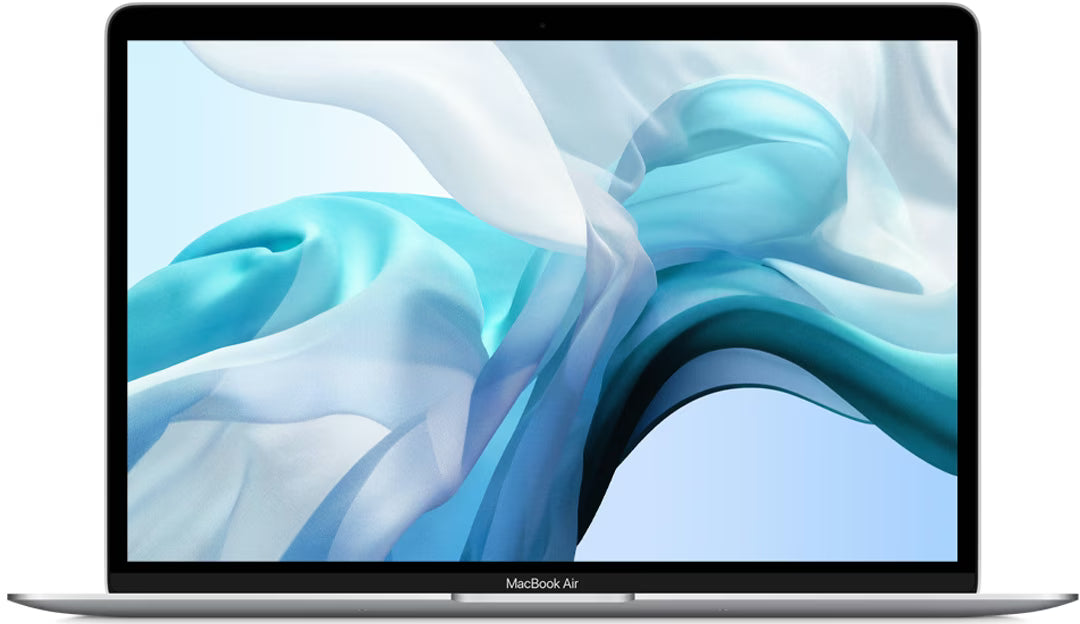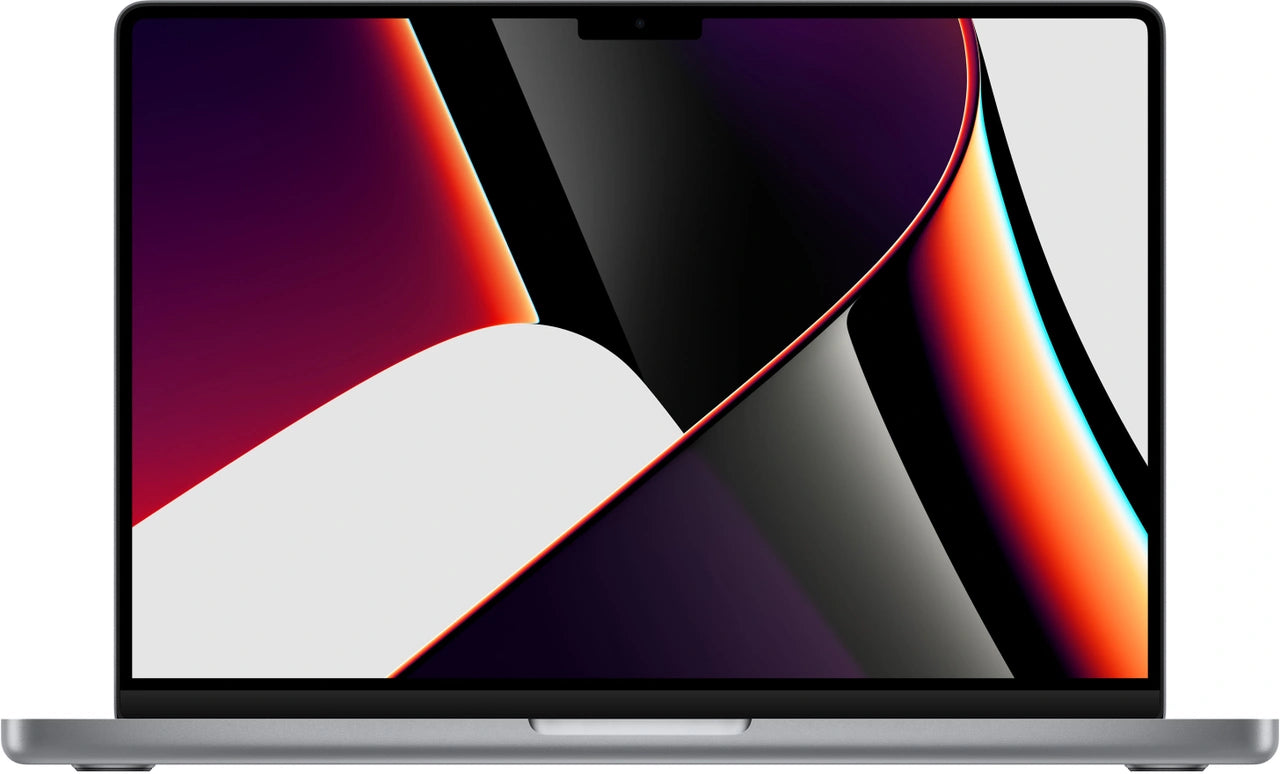Je MacBook schoonmaken: waarom uitstel gevaarlijk is
Je MacBook schoonmaken. Het staat al maanden op je to-do lijst. Je weet dat het moet, maar je stelt het uit. Bang om iets kapot te maken. Geen idee welke producten veilig zijn. En eerlijk: het voelt als gedoe. Net als bij je AirPods die ook wel een beurt kunnen gebruiken.
Toch is juist dit uitstelgedrag de grootste bedreiging voor je MacBook. Want wat niemand je vertelt: dat laagje stof op je toetsenbord en in de ventilatieopeningen werkt als een isolatiedeken. Je processor draait warmer, je batterij gaat sneller achteruit, en die dure reparatie komt steeds dichterbij. Terwijl vijf minuten onderhoud met de juiste accessoires je MacBook jaren langer mee laat gaan. Geen rocket science, gewoon doen wat Apple-technici al jaren prediken maar wat de meeste gebruikers negeren.
Nuttige links:
Waarom die ene minuut verschil maakt
Het verschil tussen een MacBook die drie jaar meegaat en eentje die er zeven haalt? Regelmatig schoonmaken. Simpel, maar waar. Die kruimels tussen je toetsen, het stof in de ventilatieopeningen, de vingerafdrukken op het scherm - ze lijken onschuldig. Tot je ventilator overuren begint te draaien. Of een toets blijft hangen. Of je scherm vertoont dode pixels.
Elke MacBook-reparateur kan het bevestigen: de meeste problemen ontstaan door verwaarlozing. Niet door defecte onderdelen, maar door ophoping van vuil. Een schone MacBook draait koeler, presteert beter en gaat jaren langer mee. Het kost je vijf minuten per week. Dat is alles.
De juiste spullen: geen rocket science
Vergeet dure schoonmaakkits. Voor een grondige MacBook-reiniging heb je maar vier dingen nodig:
- Microvezeldoek: twee stuks, één vochtig, één droog
- Isopropylalcohol 70%: verdampt snel, laat geen strepen achter
- Perslucht in een busje: voor toetsenbord en ventilatieopeningen
- Wattenstaafjes: voor de lastige hoekjes
Geen window cleaner, geen keukenpapier, geen allesreiniger. Die beschadigen de coating van je scherm en behuizing. Isopropylalcohol is veilig voor alle MacBook-onderdelen en doodt 99% van de bacteriën. Perfect voor een apparaat dat je dagelijks aanraakt.
Het scherm: de juiste techniek
Stap 1: uitschakelen en loskoppelen
Schakel je MacBook volledig uit. Niet in slaapstand, maar echt uit. Koppel alle kabels los. Dit voorkomt kortsluiting en maakt vuil beter zichtbaar op het zwarte scherm.
Stap 2: stof verwijderen
Veeg met een droge microvezeldoek in horizontale bewegingen van links naar rechts. Begin bovenaan, werk naar beneden. Druk niet te hard - het scherm is gevoeliger dan je denkt.
Stap 3: vlekken aanpakken
Spray een klein beetje isopropylalcohol op je doek (nooit direct op het scherm). Maak cirkelvormige bewegingen over hardnekkige vlekken. Werk in secties van ongeveer 10x10 cm.
Stap 4: nadrogen
Gebruik de droge doek om restjes vocht weg te nemen. Controleer onder verschillende hoeken op strepen.
Het toetsenbord: de stofverzamelaar
Je toetsenbord verzamelt meer vuil dan welk ander onderdeel ook. Broodkruimels, huidschilfers, haren - alles verdwijnt tussen de toetsen. Met deze aanpak krijg je het weer schoon:
De kantelmethode
Houd je MacBook op een hoek van 75 graden. Gebruik perslucht in korte stoten van links naar rechts, dan van boven naar beneden. Het vuil valt eruit in plaats van dieper erin.
Toets voor toets
Doop een wattenstaafje in isopropylalcohol (uitgeknepen, niet druipend). Reinig rondom elke toets. Besteed extra aandacht aan de spatiebalk en enter-toets - die raken het meest vervuild.
Het butterfly-mechanisme
Heb je een MacBook uit 2015-2019? Dan heb je het beruchte butterfly-toetsenbord. Extra gevoelig voor stof. Gebruik hier vaker perslucht, minimaal eens per twee weken. Een vastgelopen toets vervangen kost al snel 400 euro.
De behuizing: meer dan cosmetisch
Vingerafdrukken op de behuizing zien er niet alleen smerig uit. De zuren in je huidvet tasten het aluminium aan. Na verloop van tijd ontstaan permanente vlekken.
De juiste aanpak:
- Maak een microvezeldoek licht vochtig met isopropylalcohol
- Veeg in de richting van de 'nerf' van het aluminium
- Besteed extra aandacht aan de onderkant - daar verzamelt zich het meeste stof
- Vergeet de rubber voetjes niet, die houden je MacBook stabiel
Ventilatieopeningen: de vergeten zone
De ventilatieopeningen zitten verstopt achter het scharnier. Uit het zicht, uit het hart. Maar hier begint oververhitting. Een verstopte ventilatie dwingt je processor om langzamer te draaien. Je MacBook wordt trager zonder dat je weet waarom.
Schoonmaakstrategie:
- Gebruik perslucht onder een hoek van 45 graden
- Blaas van binnen naar buiten, niet andersom
- Herhaal dit maandelijks bij intensief gebruik
- Check of je ventilator minder geluid maakt na het schoonmaken
De poorten: kleine openingen, grote problemen
USB-C poorten zijn magneten voor stof en pluisjes. Een vervuilde poort laadt langzamer of helemaal niet meer. Gebruik een droge tandenborstel (zacht) om voorzichtig pluisjes te verwijderen. Blaas daarna met perslucht de laatste restjes weg.
Let op: steek nooit metalen voorwerpen in de poorten. Dit kan de contactpunten beschadigen.
Veelgemaakte fouten (en hoe je ze voorkomt)
Fout 1: te veel vocht gebruiken
Vocht is de vijand van elektronica. Spray nooit direct op je MacBook. Maak je doek vochtig, knijp overtollig vocht eruit, en werk dan pas.
Fout 2: agressieve schoonmaakmiddelen
Geen bleek, geen ammonia, geen aceton. Deze stoffen beschadigen de anti-reflectiecoating van je scherm permanent.
Fout 3: te hard drukken
Je scherm is geen keukentafel. Lichte druk is genoeg. Hard wrijven veroorzaakt microscheurtjes in de coating.
Fout 4: vergeten uit te schakelen
Een ingeschakelde MacBook tijdens het schoonmaken kan leiden tot onbedoelde invoer, kortsluiting of pixelschade.
Preventief onderhoud: beter voorkomen
Een schoonmaakroutine voorkomt grote schoonmaakbeurten:
- Dagelijks: veeg het scherm en toetsenbord af met een droge microvezeldoek
- Wekelijks: gebruik perslucht voor het toetsenbord
- Maandelijks: grondige reiniging van alle onderdelen
- Kwartaal: check en reinig alle poorten en ventilatieopeningen
Wanneer professionele hulp inschakelen
Sommige problemen los je niet op met schoonmaken:
- Toetsen die ook na reiniging blijven hangen
- Ventilator die ondanks schone openingen hard blijft draaien
- Vlekken in het scherm (niet erop)
- Poorten die na reiniging niet werken
Dan is het tijd voor professioneel onderhoud. Beter een kleine reparatie nu dan een complete vervanging straks.
Het resultaat: merkbaar verschil
Een schone MacBook is geen luxe maar noodzaak. Je merkt het verschil direct: snellere respons, minder ventilatorgeluid, langere batterijduur. Maar belangrijker - je voorkomt dure reparaties. Die vijf minuten onderhoud per week? Die besparen je honderden euro's en verlengen de levensduur met jaren. Begin vandaag. Je MacBook verdient het.
Conclusie: simpel onderhoud, groot verschil
Je MacBook schoonmaken blijkt geen ingewikkelde klus. Met een microvezeldoek, wat isopropylalcohol en perslucht houd je je apparaat in topconditie. Die paar minuten per week maken het verschil tussen een MacBook die na drie jaar voor problemen zorgt en eentje die probleemloos zeven jaar meegaat.
Net zoals je je AirPods regelmatig schoonmaakt, verdient ook je MacBook dit simpele onderhoud. Het resultaat: betere prestaties, minder storingen en een flinke besparing op reparatiekosten. Geen uitvluchten meer - pak die microvezeldoek en begin.